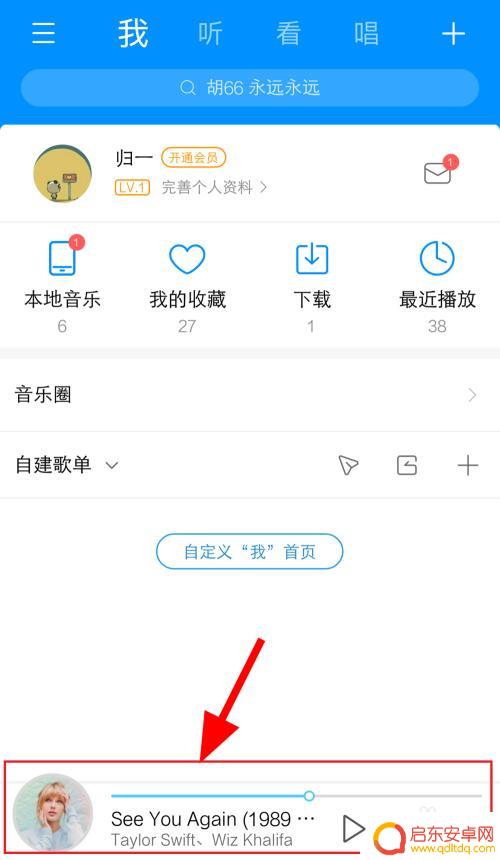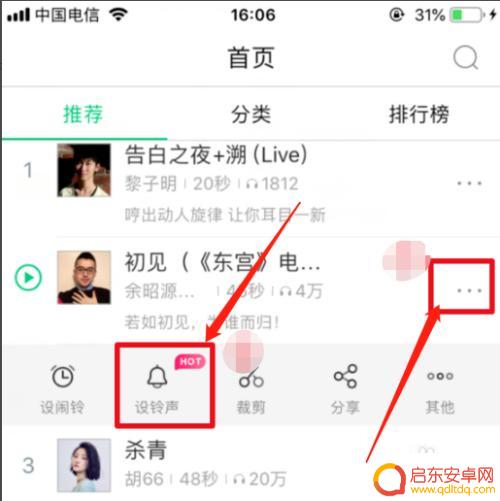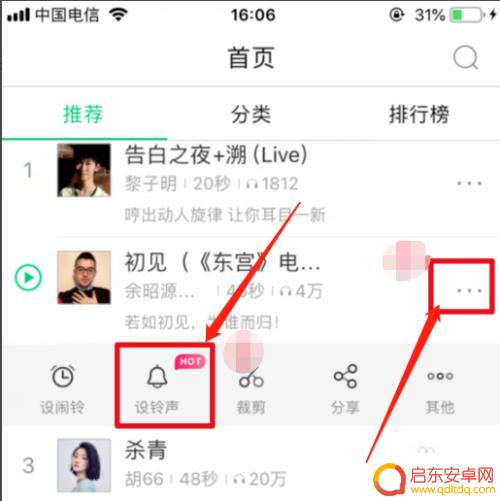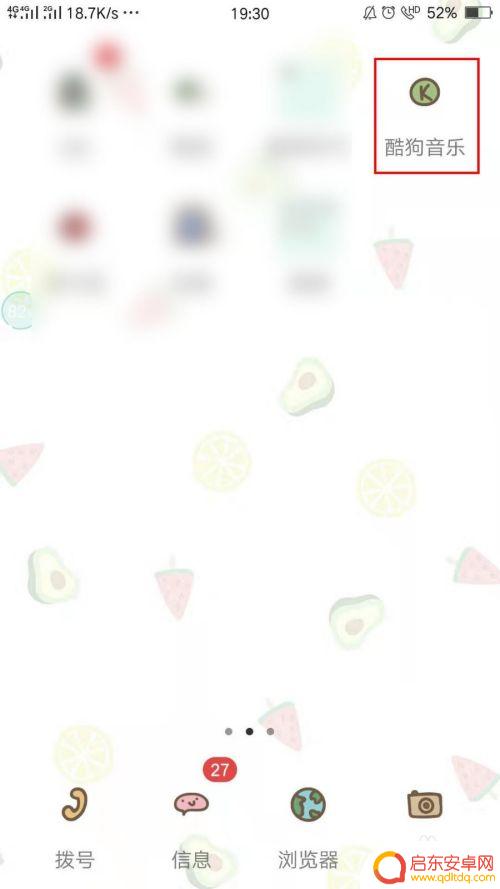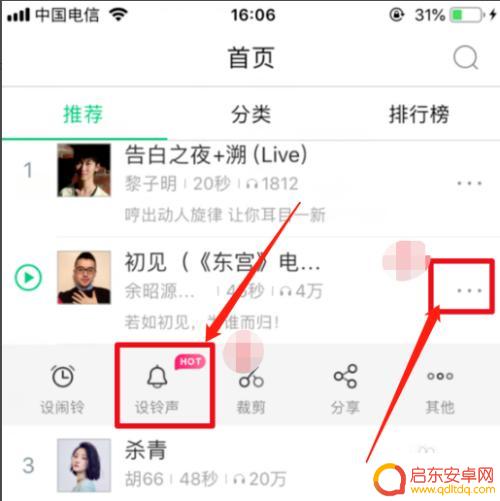苹果手机怎么用酷狗设置来电铃声音乐 苹果手机酷狗铃声设置方法
苹果手机作为一款备受追捧的智能手机,其功能和性能备受用户青睐,其中如何设置来电铃声音乐成为了许多用户的关注焦点之一。酷狗音乐作为一款热门的音乐软件,可以帮助用户实现个性化的来电铃声设置。接下来我们将介绍如何在苹果手机上使用酷狗设置来电铃声音乐,让您的手机铃声更加个性化和独特。
苹果手机酷狗铃声设置方法
操作方法:
1.打开【酷狗铃声】,选中要设置的铃声右侧的三个点。点击【下载】,等待下载完成,如图所示:
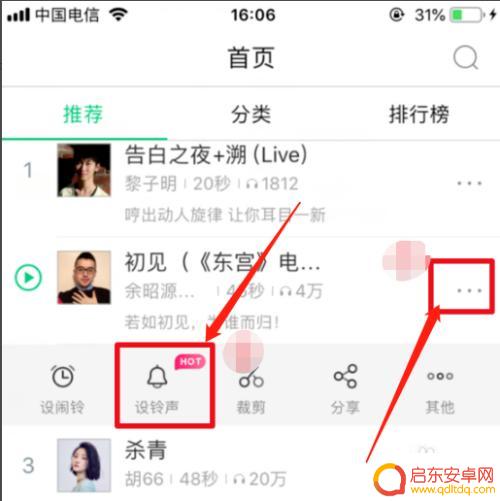
2.下载完成后,点击【拷贝到库乐队】,如图所示:
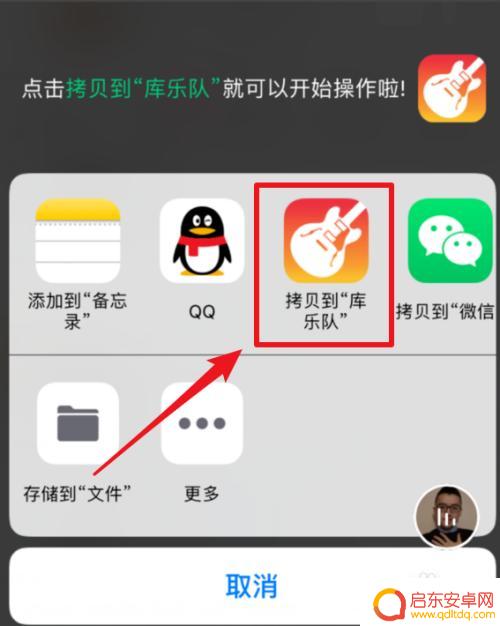
3.长按你要设置的铃声,点击【共享】,如图所示:
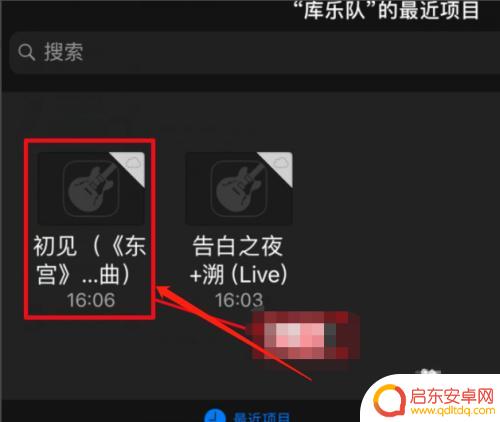
4.点击【共享】后然后选择点击【电话铃声】,如图所示:
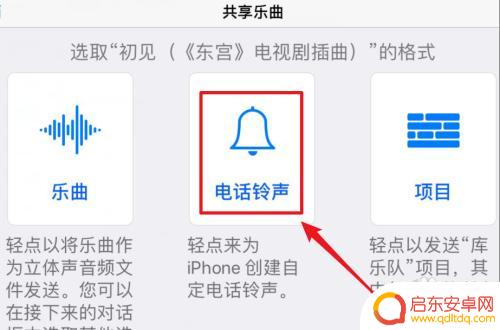
5.选择点击【电话铃声】后在弹窗中点击【导出】,如图所示:
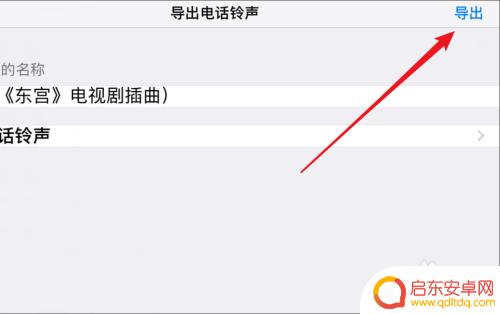
6.随后选择【将声音用作】如图所示:
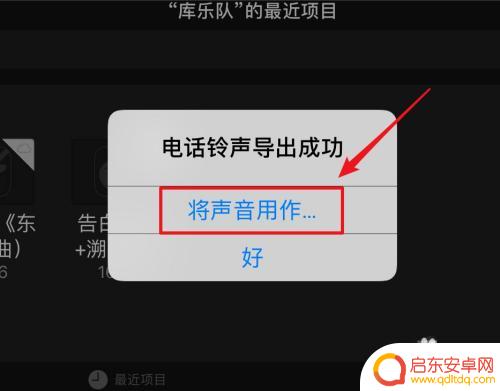
7.之后点击【标准电话铃声】,铃声就设置成功了,如图所示:
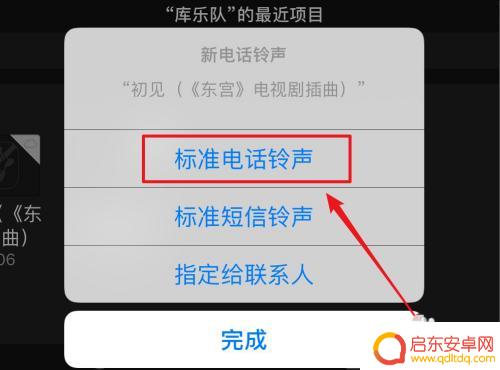
以上是苹果手机如何使用酷狗设置来电铃声音乐的全部内容,如果你遇到这种情况,你可以根据以上步骤解决问题,非常简单又快速。
相关教程
-
酷狗如何设置手机来电铃声 酷狗音乐如何设置来电铃声
想必大家都有过在公共场合听到自己的手机响起但却无法分辨是自己的手机在响的尴尬经历,为了解决这个问题,很多人都会设置自己喜欢的铃声来区分自己的手机和别人...
-
酷狗怎么在手机设置铃声 酷狗铃声设置教程
酷狗音乐作为一款备受欢迎的音乐播放软件,其功能丰富多样,除了提供海量的音乐资源供用户在线收听外,还可以设置手机铃声,让你的手机更加个性化,下面就让我们一起来了解一下酷狗怎么在手...
-
手机来电最酷音乐怎么设置 苹果手机如何用酷狗设置个性铃声
当我们的手机响起最酷的音乐时,无疑会让我们感到愉悦和兴奋,很多人对于如何设置手机来电铃声却感到困惑。尤其是苹果手机用户,他们常常想要用一些个性化的铃声来装饰自己的手机。在这种情...
-
苹果手机怎样下载酷狗铃声 苹果手机如何设置酷狗铃声
苹果手机作为一款功能强大的智能手机,其用户群体广泛而庞大,在日常使用中,铃声的选择对于个性化手机的重要性越来越受到用户的关注。而酷狗铃声作为一款备受欢迎的音乐播放和下载平台,其...
-
酷狗怎么能设置手机铃声歌曲 酷狗怎么设置彩铃
在现代社会手机铃声已经成为人们生活中不可或缺的一部分,一首动听的歌曲能够让我们在繁忙的生活中得到放松和愉悦,而酷狗作为一款知名的音乐播放软件,不仅可以让我们随时随地享受到各种音...
-
苹果手机下载的酷狗铃声怎么不能用 苹果手机怎样用酷狗设置铃声
苹果手机作为一款备受欢迎的智能手机,用户们常常会在其中下载各种应用来个性化自己的手机,有些用户反映在下载酷狗铃声后却无法正常使用。这个问题困扰着许多用户,他们想知道苹果手机怎样...
-
手机access怎么使用 手机怎么使用access
随着科技的不断发展,手机已经成为我们日常生活中必不可少的一部分,而手机access作为一种便捷的工具,更是受到了越来越多人的青睐。手机access怎么使用呢?如何让我们的手机更...
-
手机如何接上蓝牙耳机 蓝牙耳机与手机配对步骤
随着技术的不断升级,蓝牙耳机已经成为了我们生活中不可或缺的配件之一,对于初次使用蓝牙耳机的人来说,如何将蓝牙耳机与手机配对成了一个让人头疼的问题。事实上只要按照简单的步骤进行操...
-
华为手机小灯泡怎么关闭 华为手机桌面滑动时的灯泡怎么关掉
华为手机的小灯泡功能是一项非常实用的功能,它可以在我们使用手机时提供方便,在一些场景下,比如我们在晚上使用手机时,小灯泡可能会对我们的视觉造成一定的干扰。如何关闭华为手机的小灯...
-
苹果手机微信按住怎么设置 苹果手机微信语音话没说完就发出怎么办
在使用苹果手机微信时,有时候我们可能会遇到一些问题,比如在语音聊天时话没说完就不小心发出去了,这时候该怎么办呢?苹果手机微信提供了很方便的设置功能,可以帮助我们解决这个问题,下...